 批次發料
批次發料
# 批次發料
目的: 依照製令來管理托外加工廠商的領料狀況,不至於發生超領的情形。讓托外加工廠商依照製令向倉庫領料生產,可以一次領足所需之數量,也可以分批領料讓倉管的作業更加靈活。
功能:
托外批次領料之查詢、新增、刪除、修改
托外批次領料審批作業。
範圍: 「托外批次領料」中依據製令單建立領料明細。
執行單位: 生管。
權責:
托外批次領料單審核:生管
托外批次領料單核准:委外
托外批次領料單確認:倉庫
依據: 依據工廠生產製令情況。
相關單位: 倉管、委外。
控制重點: 批次發料單輸入數據是否完整正確?
產生表單: 托外批次發料單。
資料來源:
[托外]-[托外製令]、[托外]-[托外製程製令]資料去向:
[物料]-[庫存管理]
# 操作步驟
進入批次發料頁面(圖-1)
進入系統主畫面,點擊進入
[托外]-[批次發料]頁面。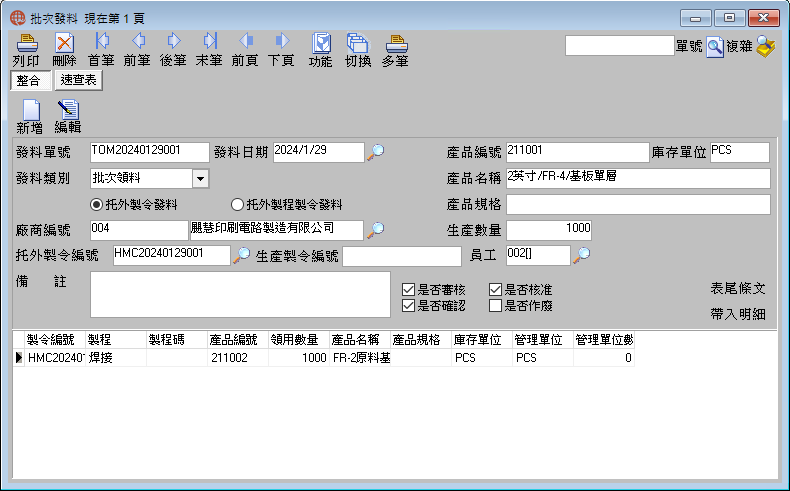
圖-1 批次發料 新增批次發料單
點擊上部
[新增]按鈕,選擇製令來源是托外製令,或者托外製程製令,再挑選廠商、托外製令編號,製令明細會自動帶出。資料填寫完,點擊畫面上部[保存]按鈕,保存資料設置,如不想保存,點擊[取消]按鈕。或者批次發料資料由來源檔拋出。審核/核准/確認
審核/核准/確認時可在頁面中點擊
[功能]按鈕,從彈出的對話框中點選即可,確認後頁面中的[是否審核]、[是否核准]、[是否確認]欄位會被勾選,確認後的單據無法進行編輯操作,如要取消確認,請重新進入[功能]點選[取消確認]、[取消核准]、[取消審核]即可。
註
執行確認後,庫存會扣庫。執行取消確認,庫存數會回加。
轉分公司客供品來料
批次發料的單據可以抛轉為其他分公司的客供品來料單據。
點選
[功能]-[轉分公司客供品來料],彈出選擇框,選擇要抛轉單據的目標公司。選擇抛轉的訂單的客戶名稱。選擇后,使用滑鼠雙擊該行。
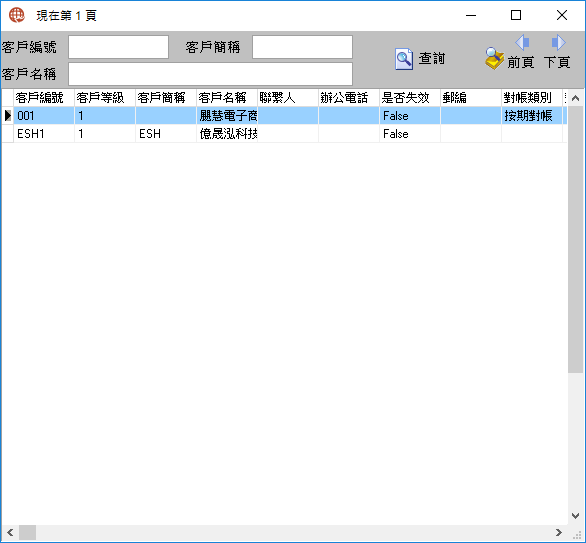
選擇對應的客戶訂單編號,選擇后雙擊進行操作。如果批次發料有多個產品,則會多次彈出這個窗口,需要對每個產品都進行選擇雙擊操作。
儅發料列表中的產品都選擇完成后,等待單據抛轉完成,顯示出對話框内容
轉成客供品來料:,表示單據已抛轉完成。
# 欄位説明
欄位說明(圖-1 批次發料-主檔):
[發料單號] 批次發料單之編號,由系統自動產生流水號。
[發料類別] 批次發料單之類型,用戶從下拉式選單中提取。在[系統]-[基本資料]-[基本數據]-[物料]-[出庫類別]中設置。
[托外製令發料/托外製程製令發料] 指此筆托外批次發料的來源檔,用戶可自行設定,或者系統由來源檔(托外製令/托外製程製令)執行轉批次發料時自動帶入。
[托外製令編號] 發料之生產製令單編號(指托外製令編號或是托外製程製令編號) 。用戶可由放大鏡選單挑選,或由來源檔帶出。
[生產製令編號] 生產製令編號,由托外製令編號帶出。
[產品編號] 生產產品編號,由托外製令編號帶出。
[產品名稱] 生產產品名稱,由托外製令編號帶出。
[產品規格] 生產產品規格,由托外製令編號帶出。
[加工數量] 生產加工的數量,用戶自行輸入,或者由托外製令編號帶出。
[員 工] 執行發料單的經手人員。系統自動帶出,或可由放大鏡選單中選取。
[備 註] 補充對發料單的說明。
[是否確認] 發料產品是否已經確認,若已確認,則選項框被選中,否則反之。
[是否作廢] 發料單若建立錯誤可以點擊功能鍵作廢,是否作廢選項框被選中,否則反之。
欄位說明(圖-1 批次發料明細):
[製令編號] 批次發料之托外製令編號。
[製 程 碼] 批次發料之製程碼,由托外製令編號帶出。
[產品編號] 領料產品編號,由托外製令編號帶出。
[產品名稱] 領料產品名稱,由托外製令編號帶出。
[庫存單位] 領料產品之庫存單位。由托外製令編號帶出。
[管理單位] 領料產品之庫存管理單位。由托外製令編號帶出。
[倉 庫] 領料產品之倉庫。由托外製令編號帶出。
[儲 位] 領料產品之儲位。由托外製令編號帶出。
[庫存批號] 領料產品之庫存批號。由托外製令編號帶出。
[領用數量] 領用之數量。用戶可自行輸入,或由托外製令編號帶出。
[管理單位數量] 領用之管理單位數量,用戶自行輸入。
